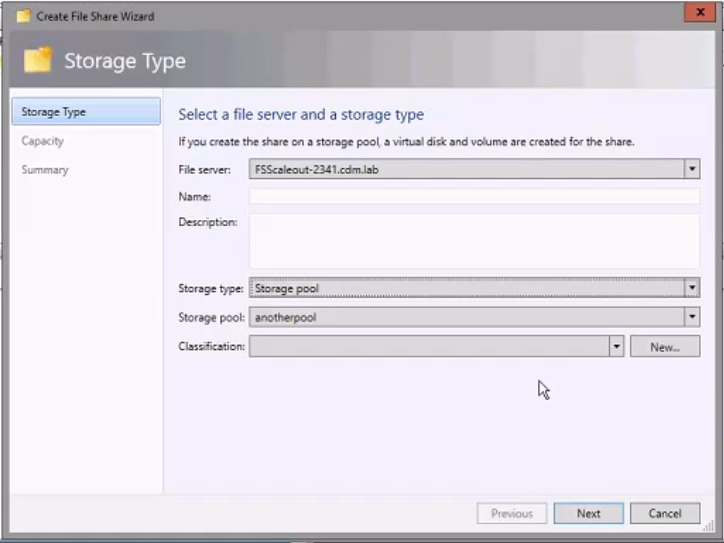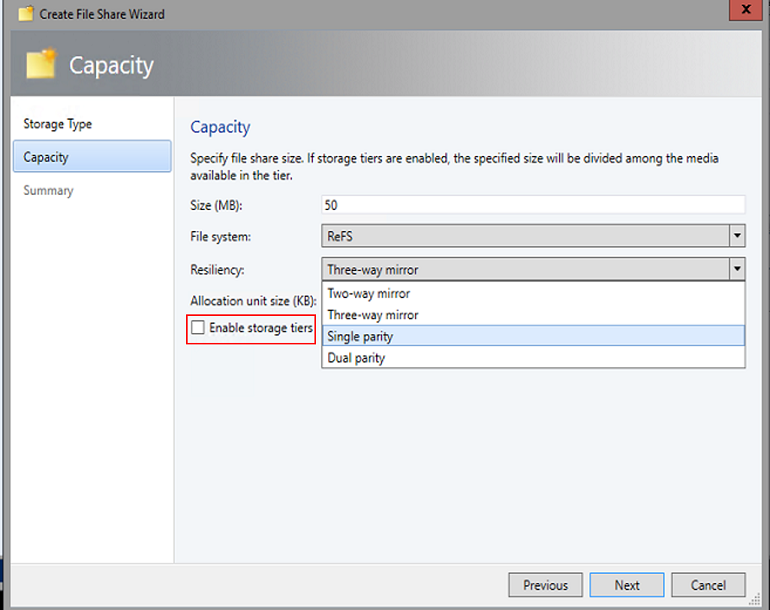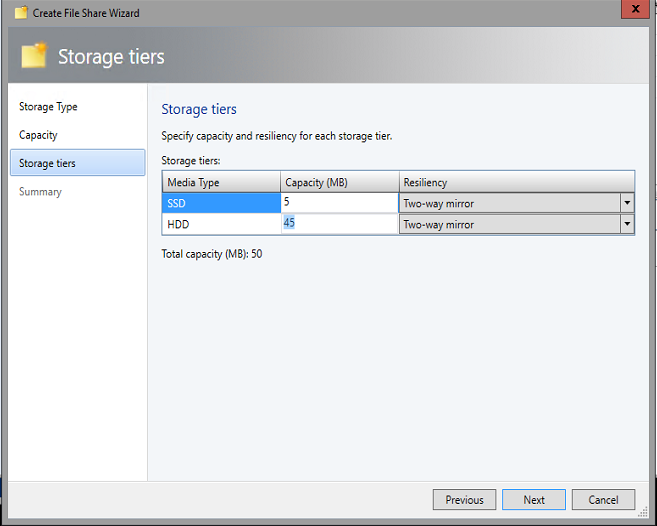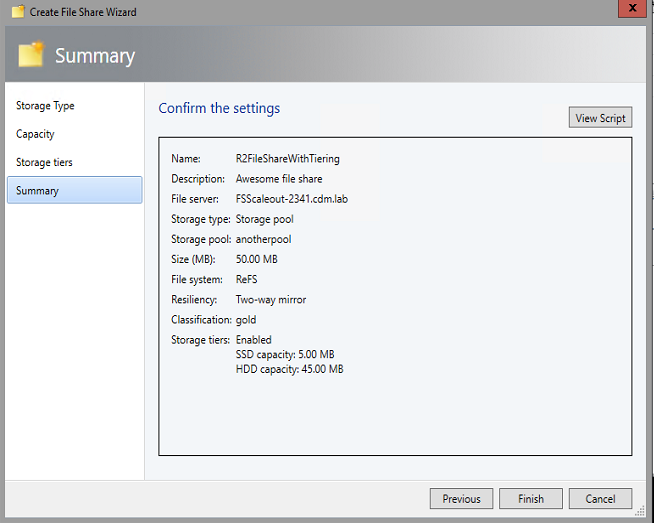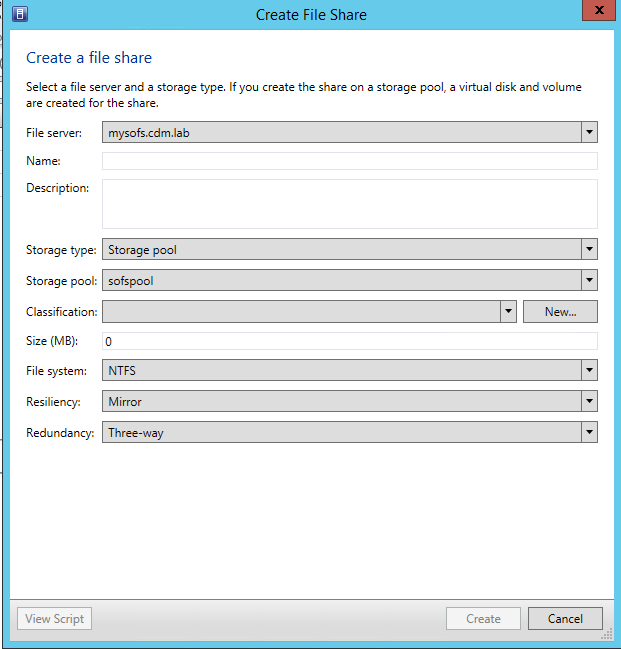Podsumowanie
Dzięki pakietowi zbiorczemu aktualizacji 8 dla programu Microsoft System Center 2012 R2 Virtual Machine Manager (VMM) możesz korzystać z funkcji warstw pamięci masowej udostępnianej przez Windows Server 2012 R2 bezpośrednio z poziomu modułu VMM. Ta funkcja pomoże Ci ulepszyć środowisko Miejsca do magazynowania przez połączenie najlepszych atrybutów wydajności dysku SSD (dysku półprzewodnikowego) z najlepszymi atrybutami kosztów i pojemności dysku twardego. Po utworzeniu warstwy często dostępne dane zostaną automatycznie przeniesione na dyski SSD, a rzadko używane dane będą przenoszone na dyski TWARDE. Ta funkcja pomoże Ci efektywnie korzystać z zasobów i obniży ogólny koszt miejsca do magazynowania wdrożenia.
Więcej informacji
Aby uzyskać więcej informacji o pakiecie zbiorczym aktualizacji 8 dla System Center 2012 R2 Virtual Machine Manager, kliknij następujący numer artykułu, aby wyświetlić ten artykuł w bazie wiedzy Microsoft Knowledge Base:
3096389 Pakiet zbiorczy aktualizacji 8 dla System Center 2012 R2 Virtual Machine Manager
Co mogę zrobić z tą funkcją?
Za pomocą pakietu zbiorczego aktualizacji VMM 8 można tworzyć nowe udziały plików warstwami (SSD/HDD) z poziomu VMM. Więcej informacji na temat korzystania z tej funkcji można znaleźć w dalszej części tego artykułu. Jeśli utworzysz udział plików dla warstw poza pasmem, a następnie dodasz go do VMM, VMM automatycznie rozpozna warstwy pamięci masowej i będzie można zobaczyć warstwy za pośrednictwem konsoli VMM. Należy pamiętać, że aby utworzyć miejsce do magazynowania z warstwami magazynu, pula magazynu musi mieć wystarczającą liczbę dysków twardych i dysków SSD do obsługi wybranego układu magazynu, a dyski muszą zawierać wystarczającą ilość wolnego miejsca.
Jak mogę korzystać z tej funkcji?
Tworzenie nowych udziałów plików za pomocą warstw (SSD/HDD)
Korzystając z pakietu zbiorczego aktualizacji VMM 8, możesz łatwo tworzyć udziały plików z warstwami. W tym celu wykonaj następujące czynności:
-
W konsoli VMM otwórz obszar roboczy Fabric.
-
W okienku Tkanina kliknij pozycję Storage, a następnie kliknij pozycję Utwórz udostępnianie pliku na karcie Narzędzia główne. Ta akcja powoduje otwarcie kreatora wielostronicowego w celu utworzenia udziału plików. (Przed aktualizacją pakietu zbiorczego aktualizacji 8 przejdziesz do okna dialogowego).
-
Na stronie Storage Typ wybierz serwer plików, do którego chcesz dodać udział plików, a następnie określ nazwę i opis udziału plików.
-
Wybierz Storage Wpisz jako pulę Storage, wybierz odpowiednią pulę magazynu z listy dostępnych pul magazynu, a następnie określ klasyfikację. Uwaga Funkcja warstw magazynowania będzie włączona tylko wtedy, gdy wybierzesz Storage Pool jako typ magazynu. Storage warstwy nie są obsługiwane dla typu Storage ścieżki lokalnej lub woluminu, a każda z tych opcji będzie działać dokładnie tak samo, jak przed aktualizacją pakietu zbiorczego 8.
-
Na stronie Pojemność określ rozmiar udziału plików, typ systemu plików, metodę odporności magazynu i rozmiar jednostki alokacji. Zostanie wyświetlone pole wyboru Włącz warstwy Storage.
-
Po włączeniu pola wyboru dla warstwy magazynu należy określić pojemność i metodę odporności każdej warstwy magazynu na stronie warstw Storage.
-
Na następnej stronie sprawdź podsumowanie zaznaczeń, a następnie kliknij przycisk Zakończ.
Tak wyglądała strona Tworzenie udziału plików przed aktualizacją pakietu zbiorczego aktualizacji 8:
Polecenie cmdlet programu PowerShell użyte do utworzenia udziału plików przed aktualizacją pakietu zbiorczego 8
# Get Storage File Server $storageFileServer = Get-SCStorageFileServer -Name "mysofs.cdm.lab" # Get Storage Pool $storagePool = Get-SCStoragePool -Name "sofspool" # Get Storage Classification $storageClassification = Get-SCStorageClassification -Name "StorageClassification01"#Create $storageFileShare udziału plików = New-SCStorageFileShare -Name "UR7FileShare" '
-Description "Pojedyncze okno dialogowe. No Wizard" '-StorageFileServer $storageFileServer '-StoragePool $storagePool '-StorageClassification $storageClassification '-FileSystem "CSVFS_NTFS" '-ResiliencySettingName "Mirror" '-PhysicalDiskRedundancy "3"
Polecenie cmdlet programu PowerShell służące do tworzenia udziału plików po aktualizacji zbiorczej 8
# Pobierz serwer plików magazynu $storageFileServer = Get-SCStorageFileServer -Name "FSScaleout-2341.cdm.lab" # Get storage pool $storagePool = Get-SCStoragePool -Name "anotherpool" # Get storage classification $storageClassification = Get-SCStorageClassification -ID "StorageClassification01" #Create udziału plików $storageFileShare = New-SCStorageFileShare -Name "UR 8 File Share With Tiering" '
-Description "Awesome file share" '-StorageFileServer $storageFileServer '-StoragePool $storagePool '-StorageClassification $storageClassification '-FileSystem "CSVFS_ReFS" '-ResiliencySettingName "Mirror" '-PhysicalDiskRedundancy "1" '-MediaType @("SSD", "HDD") '-StorageTierSizeMB @(5, 45)